科密指纹考勤机使用手册Ver13.docx
《科密指纹考勤机使用手册Ver13.docx》由会员分享,可在线阅读,更多相关《科密指纹考勤机使用手册Ver13.docx(34页珍藏版)》请在冰豆网上搜索。
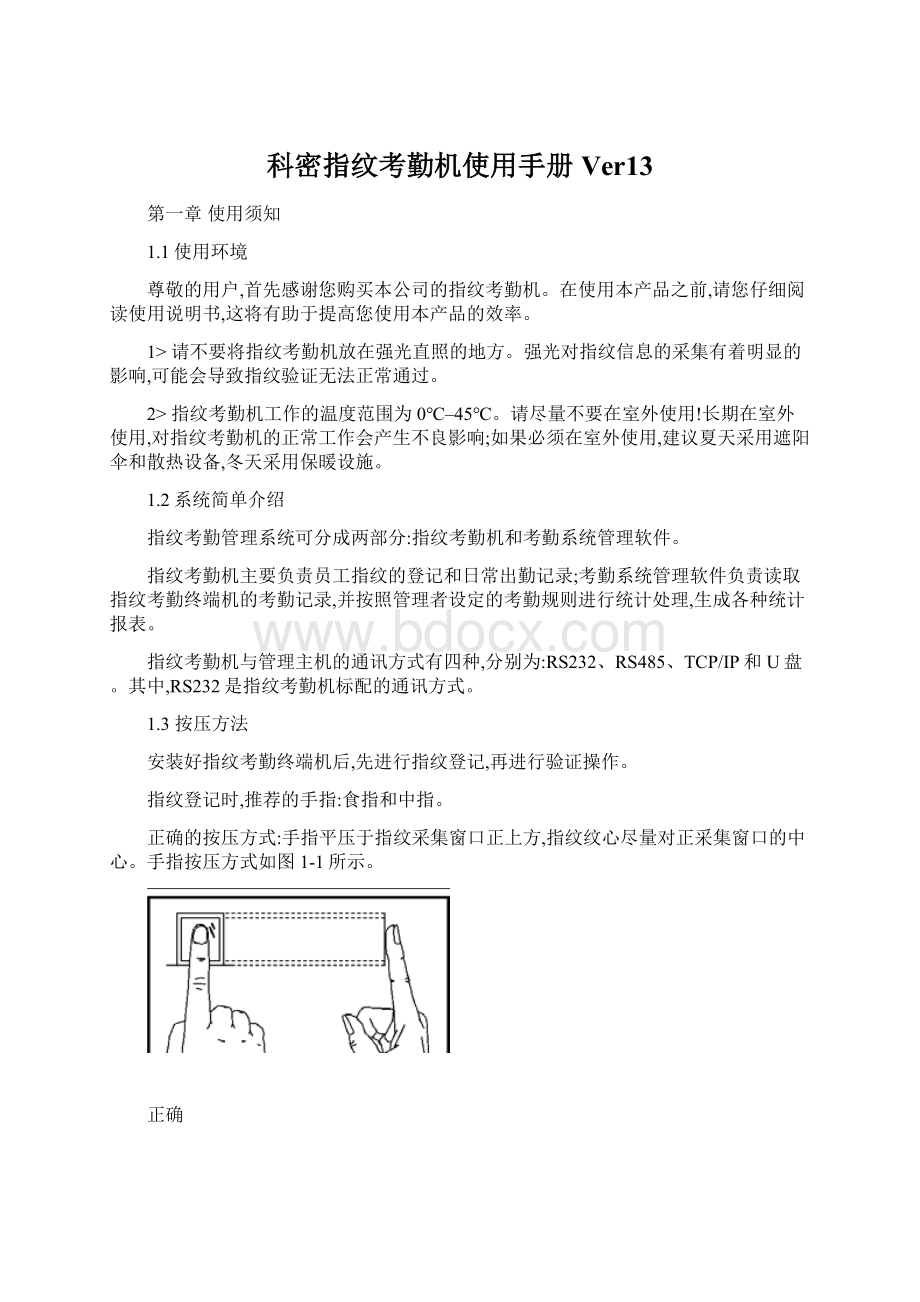
科密指纹考勤机使用手册Ver13
第一章使用须知
1.1使用环境
尊敬的用户,首先感谢您购买本公司的指纹考勤机。
在使用本产品之前,请您仔细阅读使用说明书,这将有助于提高您使用本产品的效率。
1>请不要将指纹考勤机放在强光直照的地方。
强光对指纹信息的采集有着明显的影响,可能会导致指纹验证无法正常通过。
2>指纹考勤机工作的温度范围为0℃–45℃。
请尽量不要在室外使用!
长期在室外使用,对指纹考勤机的正常工作会产生不良影响;如果必须在室外使用,建议夏天采用遮阳伞和散热设备,冬天采用保暖设施。
1.2系统简单介绍
指纹考勤管理系统可分成两部分:
指纹考勤机和考勤系统管理软件。
指纹考勤机主要负责员工指纹的登记和日常出勤记录;考勤系统管理软件负责读取指纹考勤终端机的考勤记录,并按照管理者设定的考勤规则进行统计处理,生成各种统计报表。
指纹考勤机与管理主机的通讯方式有四种,分别为:
RS232、RS485、TCP/IP和U盘。
其中,RS232是指纹考勤机标配的通讯方式。
1.3按压方法
安装好指纹考勤终端机后,先进行指纹登记,再进行验证操作。
指纹登记时,推荐的手指:
食指和中指。
正确的按压方式:
手指平压于指纹采集窗口正上方,指纹纹心尽量对正采集窗口的中心。
手指按压方式如图1-1所示。
正确
错误的按压方式:
倾斜
太靠下
太垂直
太偏
图1-1
第二章基本功能介绍2.1键盘
键盘配置如图2-1所示:
123ESC
456MENU
789▲
⊙0OK▼
图2-1
功能说明如图2-2所示:
图2-2
2.2菜单
用户可利用功能键和数字键灵活地对指纹考勤机进行菜单选择、键盘输入等各种设置。
2.2.1菜单的构成
一级主菜单包括数据管理、设置和系统信息三个大项,各菜单下又分别包含不同的下属二级、三级菜单,可进行相应的操作。
一级菜单的构成为:
1>数据管理:
用来进行登记与删除用户或管理者的指纹、密码或感应卡数据、删除全部考勤记录和数据下载等功能。
2>设置:
用来设置指纹考勤机的系统、通讯等信息。
3>系统信息:
用来查看指纹考勤机的登记、管理和出勤等信息。
主菜单结构图显示如下:
一级菜单
2.2.1.1数据管理菜单
2.2.1.2设置菜单
三级菜单
三级菜单
2.2.1.3系统信息菜单
在一级菜单中光标停留在系统信息,按OK键,进入二级菜单,显示三个菜单项,但可查看七个信息项。
每一个菜单项按OK键,可显示隐含项目。
如下图示:
二级菜单三级菜单
如光标停留在“用户登记”项时按OK键,则显示“管理者登记”项信息,再按OK键则又返回显示用户登记项信息。
另外两项类同。
第三章快速操作指引
3.1基本使用
3.1.1安装指纹考勤机
A.定位:
先依照固定铁板(随机标配的螺丝孔位,在要挂考
勤机的墙壁区域定位好四个孔。
B.打孔:
然后用工具分别把定位好的四个孔位分别打成合适的
孔(孔的大小要和标配的螺丝吻合。
C.固定铁板:
将固定铁板放到打孔区域的合适位置,再分别将
螺丝订入孔位内,并紧固。
D.挂机:
将考勤机挂到固定铁板上。
E.开机:
这时将电源线(或变压器插头的一端插到考勤机的
电源接口,另一端插入220V电源插座,按⊙开启考勤机即
可开始使用。
3.1.2用户登记
指纹考勤机有三种登记(验证方式:
指纹、密码和感应卡。
所有指纹考勤机都包含指纹、密码两种验证方式,感应卡验证方式在部分机型中存在。
用户登记时,每人只能有一个唯一的“登记号码”。
指纹考勤中的“登记号码”与考勤管理软件中的用户编号(一般为工号、学号等是一一对应的。
一个登记号码最多可登记3枚指纹和1个密码(或1个卡号。
3.1.3指纹登记
正常工作状态下,按MENU键,进入菜单->数据管理->用户登记->指纹登记->新登记->输入登记号码->按压手指三次->保存->退出。
详细操作步骤如下:
按MENU键后显示如下:
按OK键,显示如下:
按OK
键,显示如下:
按OK键后,显示如下:
按OK键后显示如下:
用数字键输入相应的ID号,再按OK键,显示如下:
将手指按压到指纹采集仪,然后离开,根据界面提示用同一枚手指按压第二次、第三次,如登记成功,则显示如下:
注:
00001-0最后一位数字0代表第一枚指纹。
按OK键保存,登记成功。
显示如下:
继续指纹登记则按OK键,
登记新的指纹信息按OK键,操作如以上步骤如果为已登记的用户备份指纹信息则按ESC键,显示如下:
选择登记号码,按OK键确认登记备份指纹信息(我公司指纹考勤机最多可以备份两枚指纹
3.1.4感应卡号登记
按OK键,显示如下:
将感应卡放至感应区,显示如下:
按OK键登记完成。
按ESC键退出。
3.1.5密码登记
按OK键后显示如下:
输入某个人相应的ID号并按OK键后,显示如下:
输入密码后,按
OK键,显示如下:
注:
密码的最大位数为四位。
输入确认密码后,按OK
键,显示如下:
注:
00001-P字母P代表登记的是密码。
按OK键保存,登记成功。
温馨提示:
1>如果没有登记管理员,那么任何人都可以修改指纹考勤机的设置。
如果已登记了管理员,那您必须经过管理员验证才能修改考勤机设置。
指纹考勤机可以设置“超级管理员”和“普通管理员”两种管理权限,“超级管理员”具有管理这台机器的最高权限,可以对指纹
考勤机进行任何设置;“普通管理员”则只能进行“用户登记”、“删除登记记录”、“查看管理记录”、“删除登记记录”几个功能设置。
2>密码登记中,在输入ID时,只需输入非零部分及其以后的数字即可。
如员工登记号为00050,则输入“50”就可以。
3>感应卡登记中在进入“感应卡号输入”项目后刷卡感应后,ID卡号自动显示在屏幕上,按OK键保存,登记成功。
4>登记完成后,最好验证一下您的指纹,以检测指纹登记的有效性。
检测方法是在正常的工作界面上,按压您所登记的指纹,如果识别成功,那说明您的指纹纹路清晰、登记质量较好。
如果识别难通过,说明您登记的指纹质量不高或指纹纹路不好,需重新登记或更换另一手指登记。
3.1.6用户验证
已登记的指纹验证有两种方法,如下:
用户1:
N指纹验证,直接在指纹识别器上按压指纹,如果已如验证成功,则发出验证成功的语音提示:
“谢谢”。
用户1:
1指纹验证,先在键盘上输入自己的登记号码,然后按压指纹,则发出验证成功的语音提示:
“谢谢”显示如下:
如指纹验证失败,则发出验证失败的语音提示:
“请重按手指”。
显示如下:
若指纹考勤机设置了重复确认时间,考勤验证中,如用户在所设置的重复确认时间内多次考勤,那语音会提示“已签到,谢谢”,同时指纹考勤机界面显示“已确认!
”,并且只保存最前面的一条考勤记录。
如果密码确认,用户现在键盘上键入登记号码,按“OK”键,然后输入密码。
如果是密码验证失败,考勤机
“嘀嘀”短鸣后显示“请重新输入”。
显示如下:
3.2快速连接指南
我公司生产的指纹考勤机具有RS232通讯(可选购RS485转换器实现RS485通讯方式、TCP/IP通讯、USB通讯、U盘数据下载等多种数据通讯方式,具体功能以实际机型为准。
基本步骤:
1>将指纹考勤机接上电源。
2>选择指纹考勤机与管理主机的通讯方式,并在指纹考勤机上
设置。
(参考3.2.1\3.2.2\3.2.3\3.2.4
3>开启指纹考勤机。
4>在管理主机上安装考勤管理软件,设置指纹考勤机通讯相关
参数。
步骤为:
终端管理->设备设置->调整相关设置->搜
索(具体操作方式请参考软件说明书
3.2.1RS232连接
1>设置RS232通讯参数。
按MENU键进入菜单->设置->通讯设置->设置机号->设置波特率->按ESC键->按OK键->按ESC键退出。
通讯设置菜单初始显示如下∶
注:
用户若仅一台指纹考勤
机,建议使用默认设置即可。
若多机使用,则机号不能重
复,需设为不同的号码。
用户采用RS232通讯方式,管理主机中COM端口设置中的波特
率一定与指纹考勤机中波特率一致。
2>关闭指纹考勤机。
3>用RS232通讯线将指纹考勤机与电脑连接。
通讯线一端插接到电脑的9针通讯串口,一端插接到指纹考勤机的RS232通讯端口。
4>重新开启指纹考勤机。
3.2.2RS485连接
1>如果指纹考勤机型有TCP/IP通讯功能,需在通讯设置菜单中,按下翻键,将RS485通讯设置为“是”,以太网设置为“否”,
显示如下:
2>关闭指纹考勤机。
3>将随机附带的RJ45通讯线的裸线端第7脚和第8脚分别接到转换器的485+和485-。
(接线的定义详见附录5.2
4>将RS485转换器插到电脑的串口上,再将RJ45通讯线另外一头接到指纹考勤机的RJ45接口上。
5>重新开启指纹考勤机。
3.2.3TCP/IP网络连接
1>在通讯设置中,按下翻键,将RS485通讯设置为“否”,以太网设置为“是”。
显示如下:
2>将IP地址、子网掩码和默认网关设置为本地局域网的相关设置。
显示如下:
为唯一。
通讯密码必须和指纹
考勤管理软件一致。
3>将本地局域网中网络连接线插头连接到指纹考勤机的RJ45接口。
4>开启指纹考勤机。
3.2.4USB口连接
一USB数据线传输
具有USB通讯传输功能的机器标配有一条USB数据线,用户只需将此USB数据线把考勤机与计算机连接好,并在计算机上安装对应的USB驱动,管理软件便能与考勤机进行USB数据传输。
二U盘数据下载:
1>把U盘插入到指纹考勤机的USB接口。
2>在数据管理的U盘下载中,按OK键。
显示如下:
4>选择下载全部出入记录,按OK键,开始下载指纹机中的全部已存储考勤记录。
5>选择下载管理记录,按OK键,开始下载新的管理记录。
6>选择下载全部管理记录,按OK键,开始下载指纹机中的全部已存管理记录。
第四章管理使用说明
正常的工作状态下,按MENU键,未登记管理者,显示如下:
如已登记管理者,显示如下:
如管理者身份验证失败(指纹不正确、密码错误、感应卡不正确,则显示“非法操作!
”并发出提示音。
必须重新确认管理者身份。
如验证成功,则可进入菜单界面。
温馨提示:
1>用指纹登记的管理者,先按MENU键,再将已登记指纹按在指纹采集窗口,验证成功后显示菜单界面。
2>用密码登记的管理者,先按MENU键,再输入已登记号码然后按OK键,再输入密码,然后按OK键,确认成功后显示菜单界面。
3>用感应卡登记的管理者,先按MENU键,再将已登记感应卡放至感应区,比对成功后显示菜单界面。
4.1数据管理
一级菜单界面,显示如下:
在界面中按向下翻键,可查看相应的菜单。
如选择数据管理菜单,按OK
键可进入二级菜单界面,显示如下:
数据管理共有5个二级菜单,分别为:
用户登记、管理者登记、删除登记数据和删除全部记录、U盘数据下载。
4.1.1用户登记
详细用户登记步骤与3.1.2/3.1.3/3.1.4同。
4.1.2管理者登记
选择管理者登记菜单,按OK
键可进入三级菜单,显示如下:
择超级管理员的验证方式。
菜单显示如下:
具体操作步骤与3.1.2/3.1.3/3.1.4同。
选择“登记管理员”菜单,按OK键可以进入四级菜单,可以选
择普通管理员的验证方式。
菜单显示如下:
具体操作步骤与3.1.2/3.1.3/3.1.4同。
4.1.3删除登记数据
选择删除登记数据菜单,按OK键可进入三级菜单。
显示如下:
输入需要删除的登记号码,如号码00001,按OK键后,其界面
如下:
按OK
键确认,其界面显示如下:
注:
00001-0的最后一位表示第几个指纹(0表示第一个。
按OK键,删除成功,在发出“嘀”一声并显示“无登记数据!
”。
之后回到是否继续删除的界面。
按ESC键取消退出。
4.1.4删除全部记录
选择删除全部记录菜单,按OK键可进入三级菜单。
显示如下:
OK键,删除全部的出入记录,
按ESC键取消退出。
4.1.5U盘数据下载
选择U盘数据下载菜单,按OK键可进入三级菜单。
显示如下:
U盘下载时,把标配的U盘插到指纹考勤机USB接口上,选择下载出入记录,显示如下:
按OK键,表示在下载记录时,同时标识记录已下载,下次如果再下载时,只能通过下载全部出入记录才可以下载。
下载成功时显示:
“下载成功”。
同理,下载管理记录也是如此。
4.2设置
在正常的工作状态下,按MENU键进入,选择设置菜单,按OK键进入二级菜单,显示如下:
注:
指纹机记录数据是循环存储的,即使已经下载了新记录,其记录还是存储在机器中,一直到
30000条。
设置菜单中包括:
系统设置、记录设置、七彩液晶设置、通讯设置四个二级菜单。
4.2.1系统设置
在系统设置下,按OK键,显示如下:
系统设置共有11个三级菜单:
管理者总数、语言、语音提示、时间设置、时间格式、安全等级设置、采集灵敏度调节、液晶背光调节、锁功能、关机功能、自动关机。
1>管理员总数
设置内容
说明
1-10
设置指纹考勤机管理者的总人数
出厂时设置5
2>语言
设置内容说明
中文简体界面上显示的所有内容为中文简体
中文繁体界面上显示的所有内容为中文繁体英文界面上显示的所有内容为英文
朝文界面上显示的所有内容为朝文
出厂时设置中文简体
3>语音提示
设置内容说明
是验证时语音提示
验证时无语音提示,验证通过提示因为“嘀
嘀嘀”声,不通过提示为“嘀”声。
否
出厂时设置是
4>时间设置
设置内容说明
使用上翻键、下翻键或者直接使用数字键输
入正确的时间数字设置指纹考勤机的时间。
时间设置
出厂时设置指纹考勤机的时间设置,与安装指纹考勤管理软件的计算机时间一致,可以在指纹考勤管理软件中进行设置。
5>时间格式设置内容
说明
年/月/日按照年/月/日的顺序显示时间月/日/年按照月/日/年的顺序显示时间
出厂时设置年/月/日
6>安全等级设置
选择安全等级设置菜单,按OK键可进入三级菜单。
安全等级设置值是误识率和拒真率的一个平衡值。
误识是指指纹设备把A用户的指纹识别成B用户的身份;而拒真是指指纹设备拒绝已登记的指纹。
1:
N的安全值是基于所有用户的安全等级值,而1:
1的安全值是基于个别验证难通过的用户的安全等级值。
注:
1:
1的安全值在0~50,合适值为27。
1:
N的安全值在1~4,合适默认值为1。
平时应用中可以设置基于所有用户的安全等级值(1:
N默认值为1。
而对于个别验证难通过的用户,可以采用1:
1的验证方式(ID+指纹。
如果个别用户的指纹磨损了,可以将这个用户的安全等级值降低,以提高其验证通过率。
7>采集灵敏度调节
在系统设置菜单下,选中“采集灵敏度调节”菜单,用手掌遮住
指纹识别区后按确认键,指纹考勤机根据环境将指纹头自动调整到最佳采集状态,按确认键保存。
8>液晶背光调节
选中“液晶背光调节”菜单,按上翻键和下翻键分别可以加深或减浅液晶背光对比度。
液晶背光对比度的出厂默认值为:
30。
9>锁功能设置内容
说明
是确认成功后,输出电锁控制信号否确认成功后,不输出电锁控制信号
出厂时设置否
10>关机功能
设置内容说明
是确认成功后,可设置自动关机功能否确认成功后则不能制止自动关机相关功能
出厂时设置否
11>自动关机
如“关机功能”选择否,则此菜单无效,如“关机功能”选择是,
则如下:
设置内容
说明
若在指纹考勤终端机上没有任何操作且设定自动关机的时间,则设备可以启动自动关机功能。
单位为“分钟”。
1-255
出厂时设置否
4.2.2记录设置
选择记录设置菜单,按OK键可进入三级菜单。
显示如下:
记录设置共有3个三级菜单:
管理记录警告、出入记录警告和重复确认时间。
1>管理记录警告
设置内容说明
指纹考勤机不警告管理记录的溢出。
若管理记
录溢出,则指纹考勤机覆盖以前的管理记录。
否
指纹考勤机根据设定值告知管理记录的溢出。
若该值为100,则从第900次记录开始发出警告。
若管理记录溢出,则指纹考勤机覆盖以前的管
理记录。
1-255
100
出厂时设置
注:
以显示和提示音方式告知用户管理记录存储器的空间将满,请及时采集。
2>出入记录警告
设置内容说明
否
指纹考勤机不警告出入记录溢出。
若出入记录
溢出,则指纹考勤机覆盖以前的出勤记录。
1-1500指纹考勤机根据设定值告知出入记录的溢出。
若出入记录溢出,则指纹考勤机覆盖以前的出勤记录。
出厂时设置1000
注:
以显示和提示音方式告知用户出入记录存储器的空间将满,当有指纹考勤机出现记录警告时,请用户及时下载考勤记录!
3>重复确认时间
设置内容
说明
否指纹考勤机不检测重复考勤
指纹考勤终端机根据设定值检测反复考勤情
况,单位为“分钟”。
1-255
出厂时设置否
注:
若用户在设定时间内反复考勤,指纹考勤机告知用户已签到,不重复存储其出勤记录。
4.2.3七彩液晶设置
“七彩系列”指纹考勤机有七种背光颜色可以选择,分别为:
阳光橙、翡翠绿、宝石蓝、蔚天蓝、玫瑰红、紫罗兰、珍珠白。
此类指纹终端背光颜色出厂默认为阳光橙。
选择七彩液晶设置菜单,按OK键可进入三级菜单。
显示如下:
系统设置共有2个菜单:
模式设置、色彩设置。
1>颜色设置
设置内容
说明
如选中,则可用上翻键和下翻键选择任一种颜色作为指纹考勤机背光颜色,选中后固定不变
固定显示按天循环
以周为周期每天变换一种颜色按月循环以年为周期每月变换一种颜色按季循环以年为周期每季度变换一种颜色循环演示屏幕背光颜色按照顺序循环每5秒钟变换一种颜色
2>色彩设置
A.如果“模式设置”中选择按天设置,则“色彩设置”下级菜
选中“星期天”,按上翻键或下翻键可选择阳光橙、翡翠绿、宝
四级菜单
石蓝、蔚天蓝、玫瑰红、紫罗兰、珍珠白其中颜色中的任一种作为指纹考勤机在星期天的背光颜色。
其他日期同。
B.如果“模式设置”中选择“按月设置”,则“色彩设置”下级
四级菜单
“按月设置”的液晶背光设置方法同“按周设置”方法类似,可参照“按周设置”的方法设置。
C.如果“模式设置”中选择“按季设置”,则“色彩设置”下级
四级菜单
“按季设置”的液晶背光设置方法同“按周设置”方法类似,可参照“按周设置”的方法设置。
4.2.4通讯设置
选择通讯设置菜单,按OK键可进入三级菜单。
显示如下:
系统设置共有9个三级菜单:
机号、波特率、端口号、通讯密码、IP地址、子网掩码、默认网关、RS485通讯和以太网。
1>机号设置内容
说明
1-255设置指纹考勤机的标识号
1
出厂时设置
注:
机号是唯一标识这台机器,若联网使用中有相同机号的指纹考勤机,则不能进行正确的工作,且PC机指纹考勤管理软件获取考勤数据时会产生混乱,因此联网时请特别注意该设置的唯一性。
2>波特率注:
如选择RS232或者RS485通讯方式,此值有效且该设定值必须与PC管理机的通讯端口设置一致,否则无法通讯。
设置内容说明
9600通讯口波特率设置为9600bps19200通讯口波特率设置为19200bps38400通讯口波特率设置为38400bps
38400
出厂时设置
3>端口号注:
该端口必须和PC管理机中软件的端口号一致,否则无法通讯。
设置内容说明
1-9999设置指纹考勤机TCP/IP通讯的软件端口5005
出厂时设置
4>通讯密码设置内容说明
0-999999设置TCP/IP通讯时的访问口令
出厂时设置
否
5>IP地址设置内容说明
192.168.1.224设置TCP/IP通讯时访问机器的IP地址
出厂设置
注:
在本地局域网中IP地址是唯一。
6>子网掩码192.168.1.224
设置内容说明
255.255.255.0设置TCP/IP通讯时本地局域网的子网掩码
255.255.255.0
出厂时设置
注:
子网掩码必须跟本地局域网的子网掩码一致。
7>默认网关设置内容说明
注:
默认网关必须跟本地局域网的默认网关一致。
8>RS485通讯192.168.1.1设置TCP/IP通讯时本地局域网的默认网关
出厂设置
192.168.1.1
设置内容说明
设置RS485通讯的开关
是出厂时设置
是
注:
RS485通讯是设置机器里面RS485通讯功能的开关,如果机器具备TCP/IP功能,那么其默认为“关”;否则为“开”。
9>以太网设置内容
说明
是设置TCP/IP
通讯的开关
出厂时设置
是
注:
TCP/IP通讯是设置机器里面TCP/IP通讯功能的开关,如果机器具备TCP/IP功能,那么其默认为“开”;否则为“关”。
4.3系统信息
选择系统信息菜单,按OK键可进入三级菜单。
显示如下:
系统信息共有7个三级菜单:
用户登记、管理者登记、指纹登记、密码登记、感应卡登记、出入记录和管理记录。
这些项目的查看可以
通过按OK键来切换。
1>用户登记:
查看用户登记的总数量。
2>管理者登记:
查看管理者登记的总数量。
3>指纹登记:
查看指纹登记的总数量。
4>感应卡号登记:
查看感应卡号登记的总数量。
5>密码登记:
查看密码登记的总数量。
6>出入记录:
查看出入记录的总数量。
7>管理记录:
查看管理记录的总数量。
第五章附录
5.1接口说明
我公司生产的指纹考勤机有5种接口:
9针RS232接口、RJ45接口、外扩充16针接口、外扩充8针接口和USB接口。
图2-3
RS232接口提供RS232通讯、Lock或wiegand输出功能;而RJ45接口提供RS485和TCP/IP通讯功能。
(接口详细定义说明请参见第五章附录接口定义部分5.1.1
图2-4
左RJ45接口提供RS232通讯、Lock或wiegand输出功能;而右
RJ45接口提供RS485和TCP/IP通讯功能。
(接口详细定义说明请参见第五章附录接口定义部分5.1.2
*注意:
网线插口别插电话线!
!
图2-5
外扩充16针接口提供了所有通讯接口及电源功能,为嵌入墙体隐藏接线所提供的接口。
图2-6
外扩充8针接口提供简单门禁、标准
wiegend接口或RS485接口。
5.2接口定义详细说明
我公司生产的指